PS小白教程:如何在Photoshop中制作画中画的效果?
2023-09-16 287Photoshop是一款我们常用的图片处理软件,在Mac版的Photoshop中如何利用“消失点滤镜”制作画中画的效果呢?下面我们分享在Mac版的Photoshop中利用“消失点滤镜”制作画中画效果的操作步骤。
1、在Photoshop中导入一张素材图片,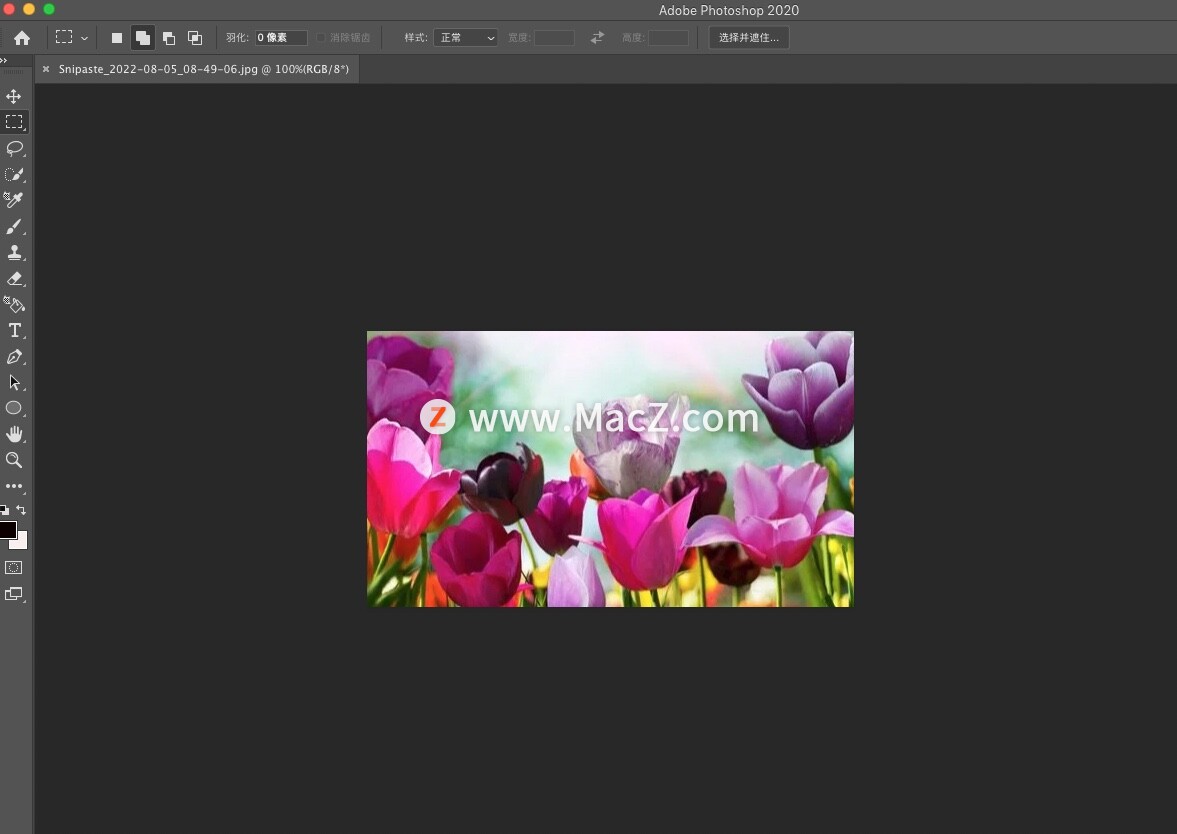 2、点击矩形工具建立矩形选区,点按键盘键command+X剪切下该选区;
2、点击矩形工具建立矩形选区,点按键盘键command+X剪切下该选区;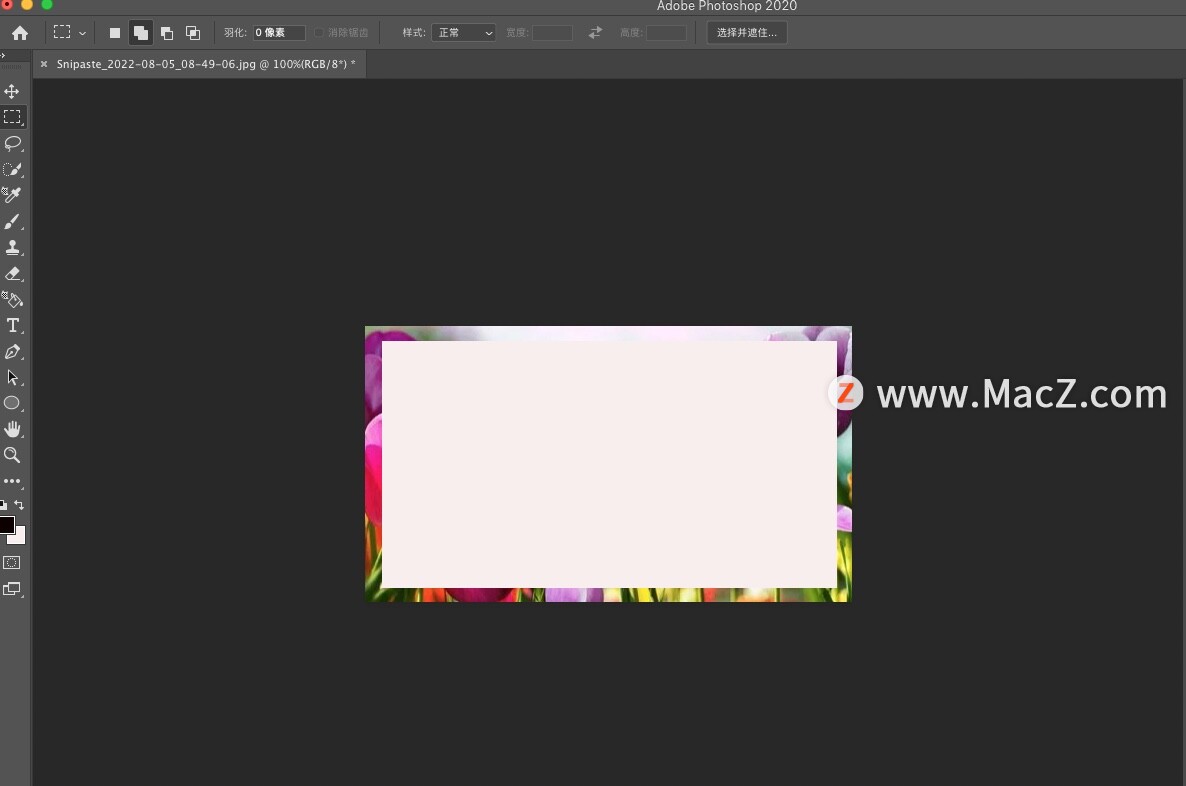 3、再导入一张图片,点击“滤镜”-“消失点”选项;
3、再导入一张图片,点击“滤镜”-“消失点”选项;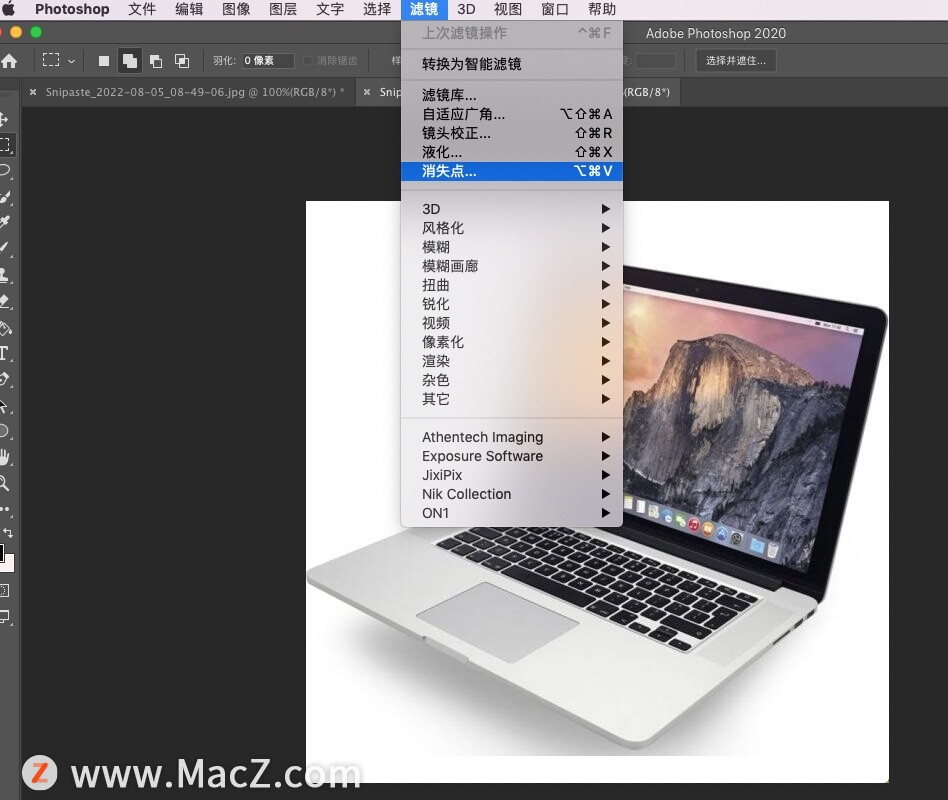 4、点击“创建平面工具”按扭,然后单击显示器的四角自动生成网格;
4、点击“创建平面工具”按扭,然后单击显示器的四角自动生成网格;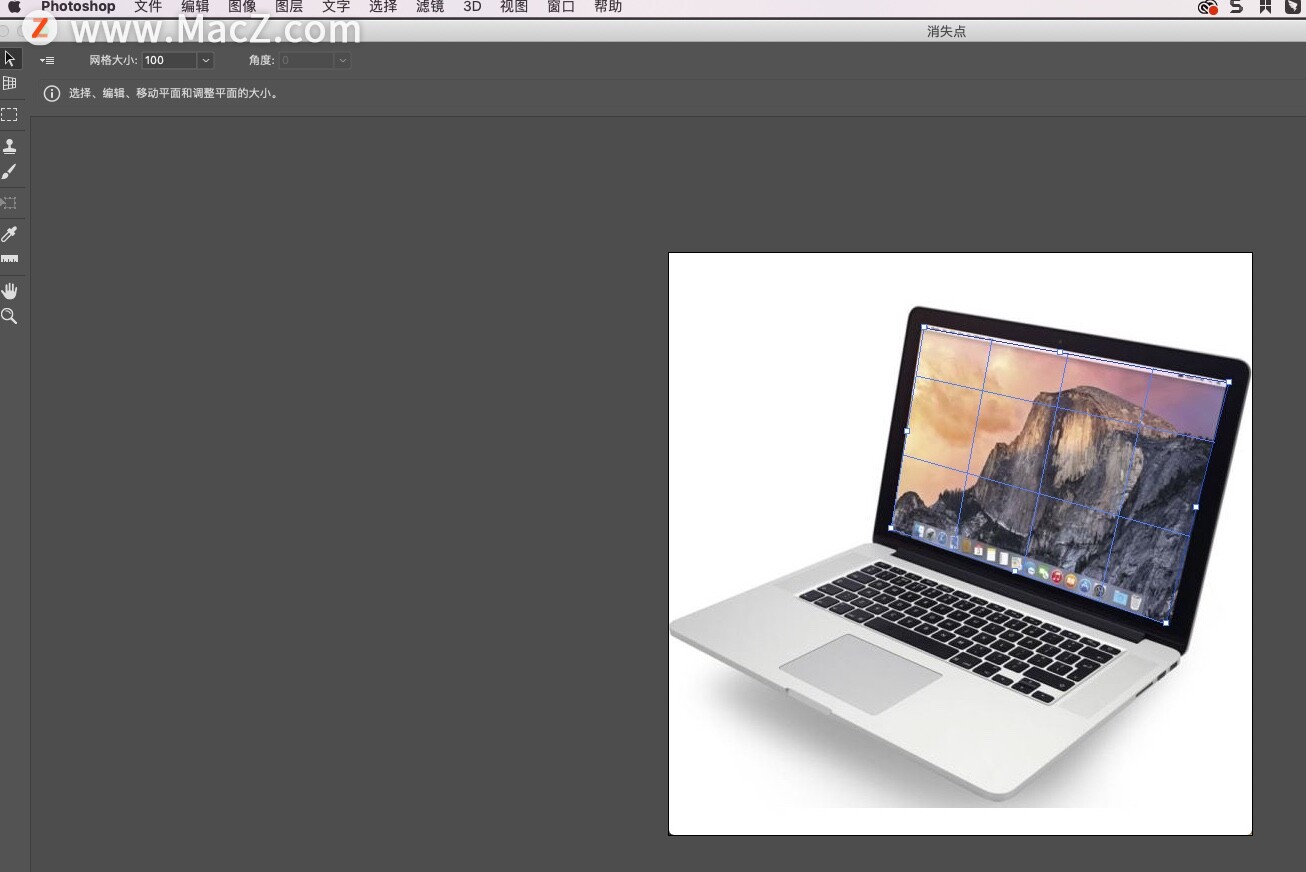 5、点按键盘按键“command+V”粘贴上之前剪下的图片,
5、点按键盘按键“command+V”粘贴上之前剪下的图片,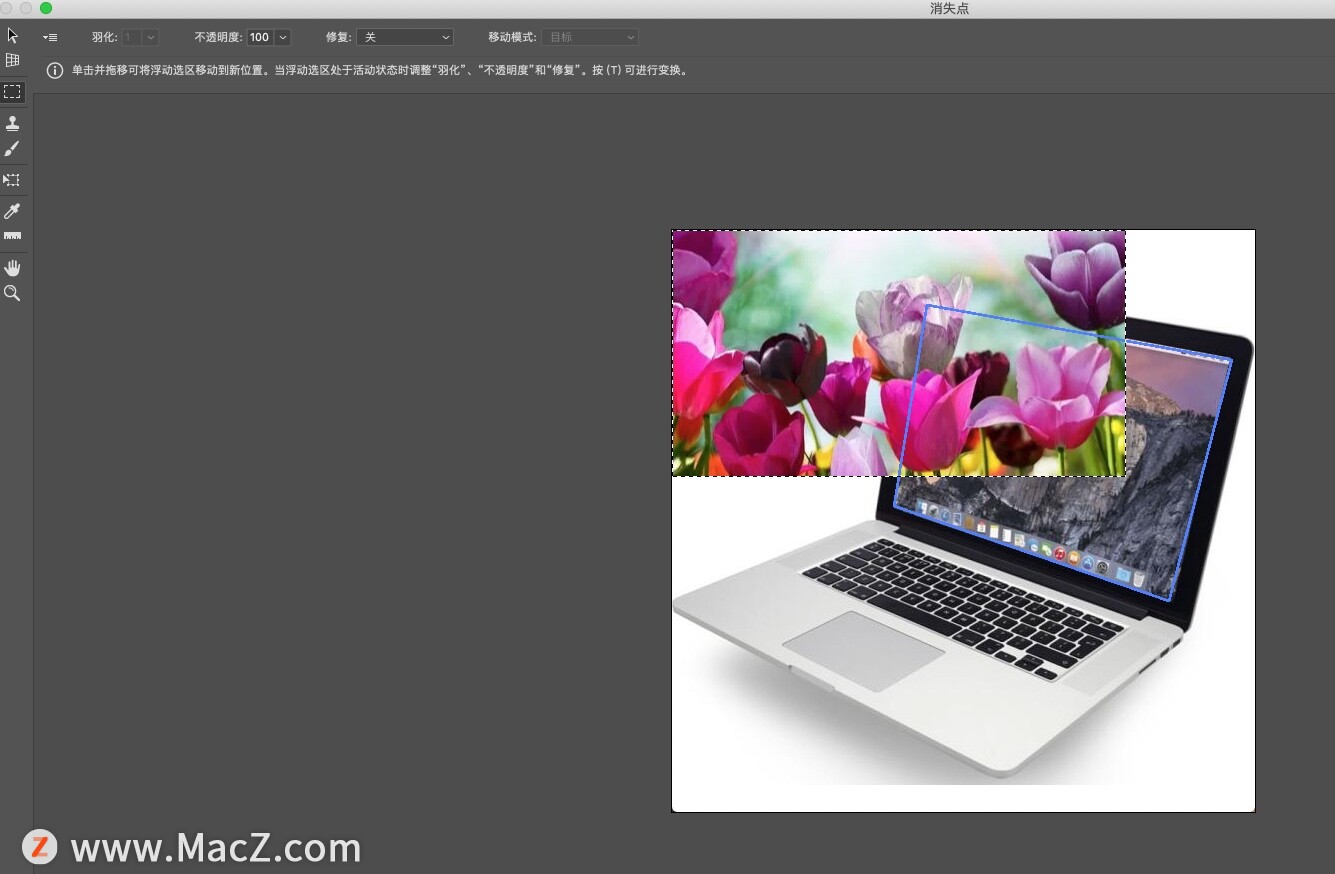 6、点击“变换工具”,调整图像大小,使其大小符合显示器的大小,最后单击“确定”即可完成。
6、点击“变换工具”,调整图像大小,使其大小符合显示器的大小,最后单击“确定”即可完成。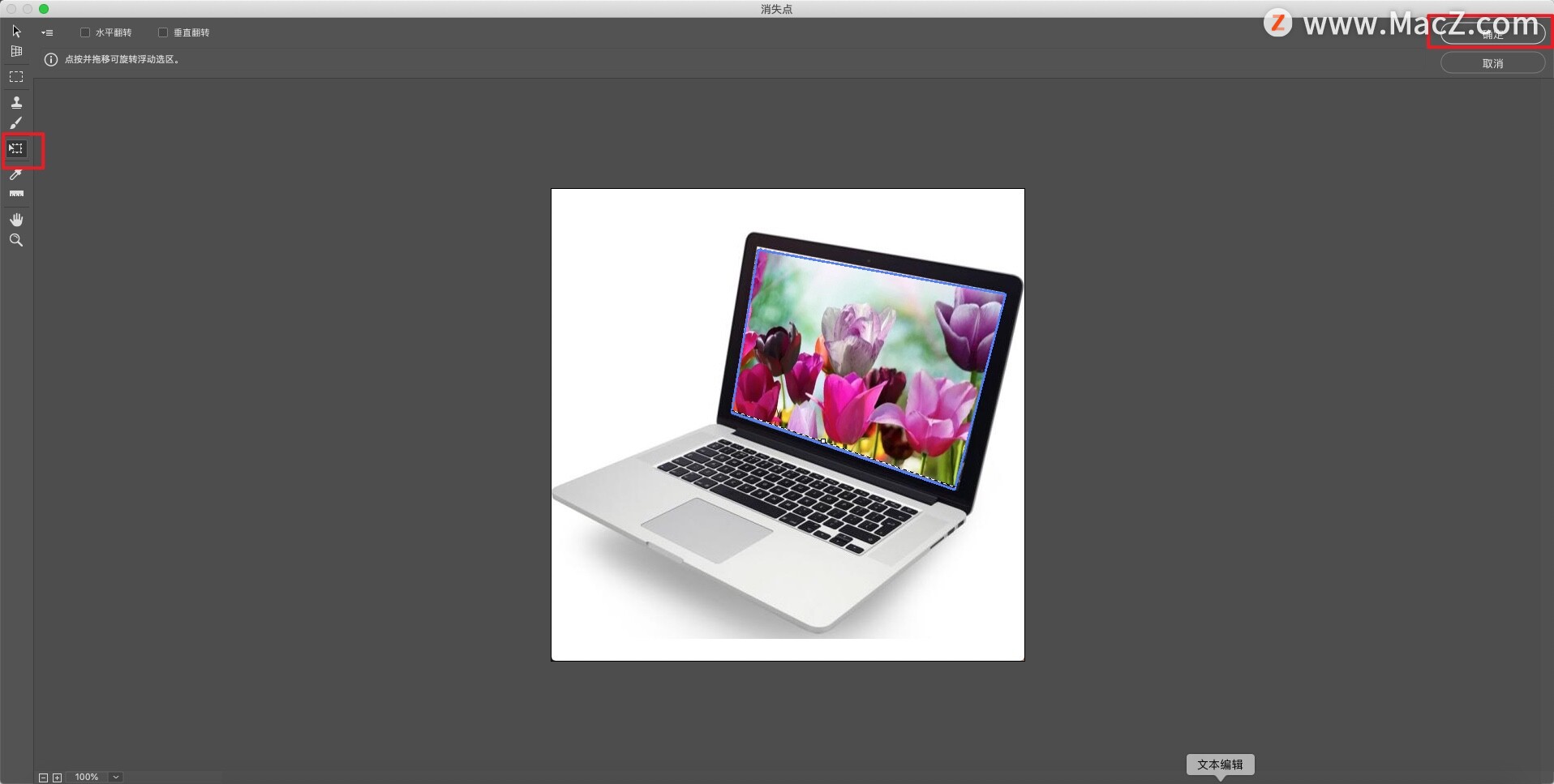
以上就是小编带来的ps小白教程:如何在Photoshop中制作画中画的效果,还有哪些关于Photoshop的操作问题,欢迎来交流。
相关资讯
查看更多最新资讯
查看更多-

- 苹果 2025 款 iPhone SE 4 机模上手展示:刘海屏 + 后置单摄
- 2025-01-27 125
-

- iPhone 17 Air厚度对比图出炉:有史以来最薄的iPhone
- 2025-01-27 194
-

- 白嫖苹果机会来了:iCloud+免费试用6个月 新用户人人可领
- 2025-01-27 141
-

- 古尔曼称苹果 2025 年 3/4 月发布青春版妙控键盘,提升 iPad Air 生产力
- 2025-01-25 159
-

热门应用
查看更多-

- 快听小说 3.2.4
- 新闻阅读 | 83.4 MB
-

- 360漫画破解版全部免费看 1.0.0
- 漫画 | 222.73 MB
-

- 社团学姐在线观看下拉式漫画免费 1.0.0
- 漫画 | 222.73 MB
-

- 樱花漫画免费漫画在线入口页面 1.0.0
- 漫画 | 222.73 MB
-

- 亲子餐厅免费阅读 1.0.0
- 漫画 | 222.73 MB
-
 下载
下载
湘ICP备19005331号-4copyright?2018-2025
guofenkong.com 版权所有
果粉控是专业苹果设备信息查询平台
提供最新的IOS系统固件下载
相关APP应用及游戏下载,绿色无毒,下载速度快。
联系邮箱:guofenkong@163.com









